简介
本文档介绍允许VPN客户端在通过隧道连接到Cisco ASA 5500系列安全设备时访问互联网的过程。
先决条件
要求
本文档假定 ASA 上已存在有效的远程访问 VPN 配置。如果尚未配置此配置,请参阅使用ASDM将PIX/ASA 7.x配置为远程VPN服务器的配置示例。
使用的组件
本文档中的信息基于以下软件和硬件版本:

注意:本文档还包含与Cisco VPN客户端3.x兼容的PIX 6.x CLI配置。
本文档中的信息都是基于特定实验室环境中的设备编写的。本文档中使用的所有设备最初均采用原始(默认)配置。如果您的网络处于活动状态,请确保您了解所有命令的潜在影响。
网络图
VPN 客户端位于典型的 SOHO 网络中,并通过 Internet 连接到总部。
 网络图
网络图
相关产品
此配置还可用于 Cisco PIX 500 系列安全设备软件版本 7.x。
规则
有关文档约定的更多信息,请参考 Cisco 技术提示约定。
背景信息
本文档提供在 VPN 客户端通过隧道连接到 Cisco 自适应安全设备 (ASA) 5500 系列安全设备时如何允许 VPN 客户端访问 Internet 的分步说明。此配置允许 VPN 客户端在无法安全访问 Internet 时通过 IPsec 安全地访问公司资源。
在 VPN 客户端到 ASA 的基本方案中,不管流量目标如何,将对来自 VPN 客户端的所有流量进行加密并将其发送到 ASA。根据您的配置和支持的用户数,此设置可能会占用大量带宽。运行分割隧道可以缓解此问题,这是因为它允许用户通过隧道只发送要发送到公司网络的流量。即时消息、电子邮件或临时浏览等所有其他流量将通过 VPN 客户端的本地 LAN 向外发送到 Internet。
在 ASA 上配置分割隧道
使用自适应安全设备管理器 (ASDM) 5.x 配置 ASA 7.x
完成以下步骤以便将隧道组配置为允许该组中的用户使用分割隧道。
-
依次选择 Configuration > VPN > General > Group Policy,并选择您希望在其中启用本地 LAN 访问的组策略。然后单击 Edit。
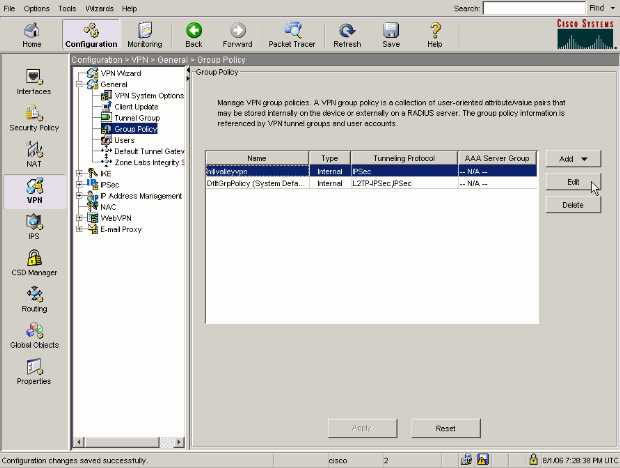
-
转至 Client Configuration 选项卡。
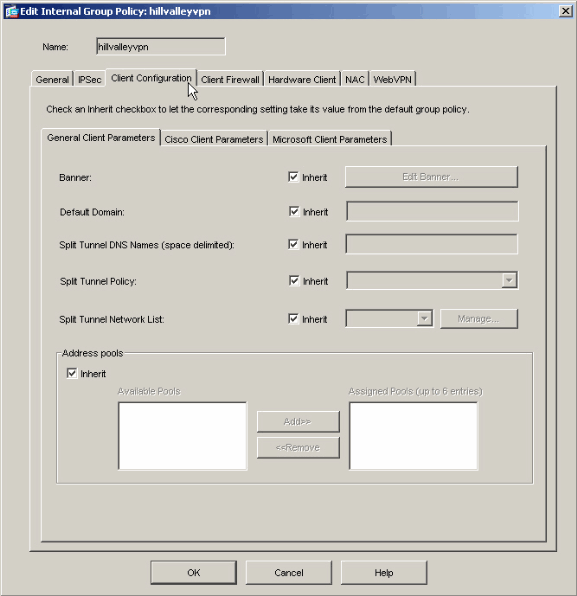
-
取消选中Split Tunnel Policy所对应的Inherit框,然后选择Tunnel Network List Below...
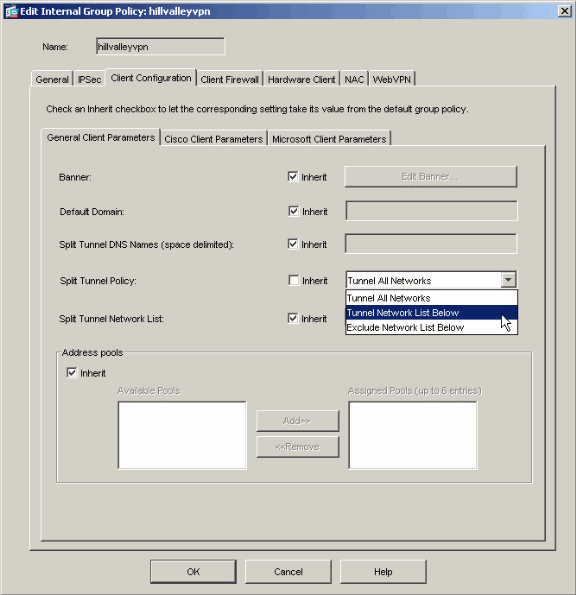
-
取消选中 Split Tunnel Network List 所对应的 Inherit 框,然后单击 Manage 启动 ACL Manager。
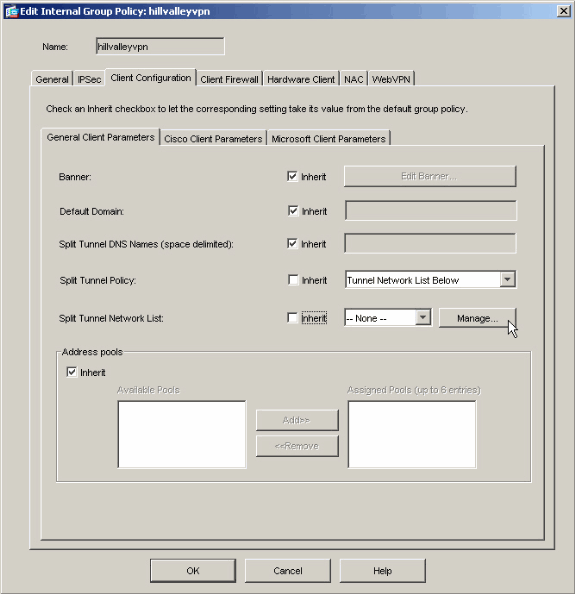
-
在 ACL Manager 中,选择 Add > Add ACL... 以创建新的访问列表。
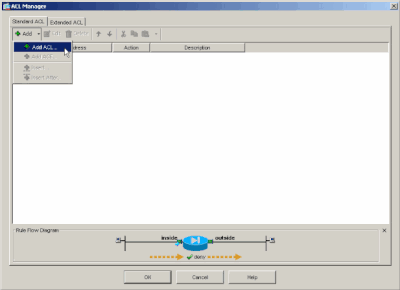
-
为 ACL 提供一个名称,然后单击 OK。

-
创建ACL后,依次选择Add > Add ACE。.以便添加访问控制条目(ACE)。
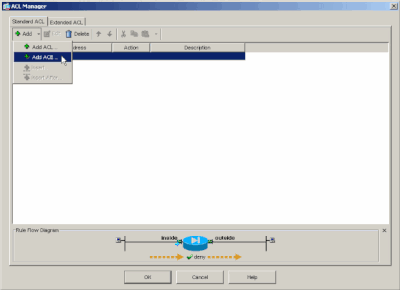
-
定义与 ASA 后的 LAN 对应的 ACE。在本示例中,该网络为 10.0.1.0/24。
-
选择 Permit。
-
选择 IP 地址 10.0.1.0
-
选择网络掩码 255.255.255.0。
-
(可选) 提供相应说明。
-
单击>确定。

-
单击 OK 以退出 ACL Manager。

-
确保在 Split Tunnel Network List 中选择刚刚创建的 ACL。
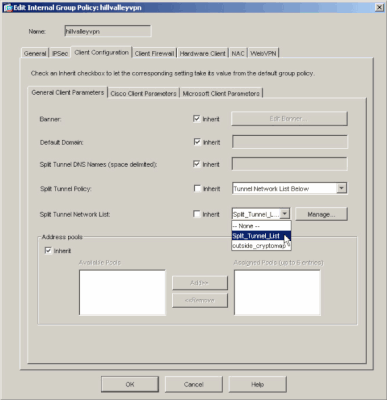
-
单击 OK 以返回组策略配置。

-
单击 Apply,然后单击 Send(如果需要),以将命令发送到 ASA。

使用ASDM 6.x配置ASA 8.x
完成以下步骤以便将隧道组配置为允许该组中的用户使用分割隧道。
-
依次选择 Configuration > Remote Access VPN > Network (Client) Access > Group Policies,并选择您希望在其中启用本地 LAN 访问的组策略。然后单击 Edit。
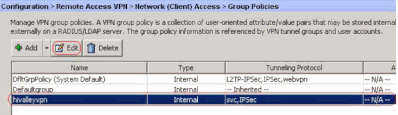
-
单击 Split Tunneling。
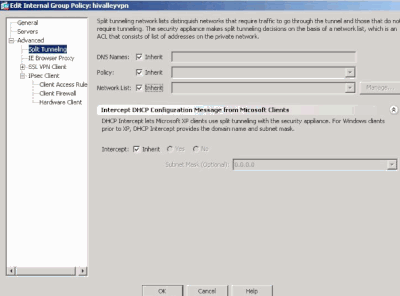
-
取消选中 Split Tunnel Policy 所对应的 Inherit 框,然后选择 Tunnel Network List Below。
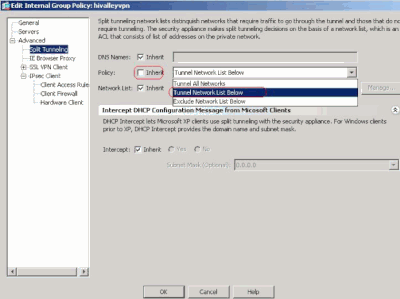
-
取消选中 Split Tunnel Network List 所对应的 Inherit 框,然后单击 Manage 启动 ACL Manager。
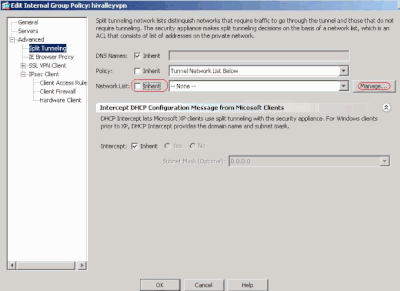
-
在 ACL Manager 中,选择 Add > Add ACL... 以创建新的访问列表。
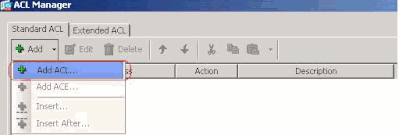
-
为此 ACL 提供一个名称,然后单击 OK。
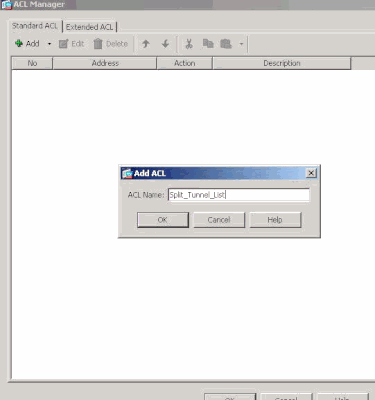
-
创建 ACL 之后,依次选择 Add > Add ACE... 以添加访问控制条目 (ACE)。
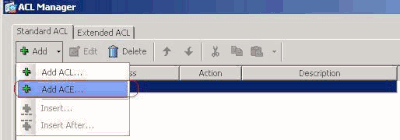
-
定义与 ASA 后的 LAN 对应的 ACE。在本示例中,该网络为 10.0.1.0/24。
-
单击 Permit 单选按钮。
-
选择掩码为 10.0.1.0/24 的网络地址。
-
(可选) 提供相应说明。
-
Click OK.
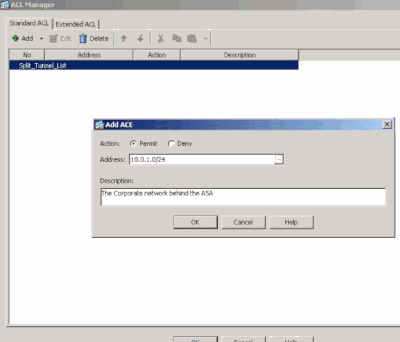
-
单击 OK 以退出 ACL Manager。
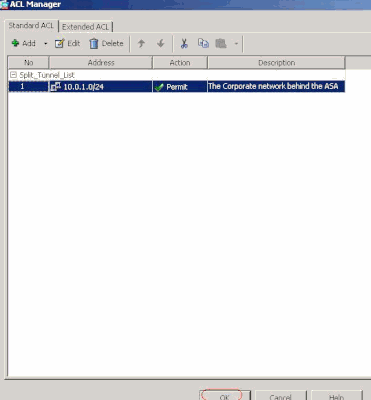
-
确保在 Split Tunnel Network List 中选择刚刚创建的 ACL。
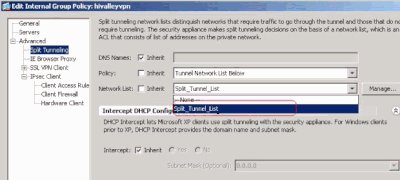
-
单击 OK 以返回组策略配置。
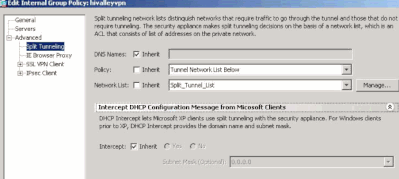
-
单击 Apply,然后单击 Send(如果需要),以将命令发送到 ASA。

通过 CLI 配置 ASA 7.x 及更高版本
您可以在 ASA CLI 中完成以下步骤(而不是使用 ASDM),以便允许在 ASA 上使用分割隧道:

注意:ASA 7.x和8.x的CLI分割隧道配置相同。
-
进入配置模式。
ciscoasa>enable
Password: ********
ciscoasa#configure terminal
ciscoasa(config)#
-
创建定义 ASA 后台网络的访问列表。
ciscoasa(config)# access-list Split_Tunnel_List remark The corporate network behind the ASA.
ciscoasa(config)# access-list Split_Tunnel_List standard permit 10.0.1.0 255.255.255.0
-
进入您希望对其进行修改的策略的组策略配置模式。
ciscoasa(config)# group-policy hillvalleyvpn attributes
ciscoasa(config-group-policy)#
-
指定分割隧道策略。在本示例中,此策略为 tunnelspecified。
ciscoasa(config-group-policy)# split-tunnel-policy tunnelspecified
-
指定分割隧道访问列表。在本示例中,此列表为 Split_Tunnel_List。
ciscoasa(config-group-policy)# split-tunnel-network-list value Split_Tunnel_List
-
发出以下命令:
ciscoasa(config)# tunnel-group hillvalleyvpn general-attributes
-
将组策略与隧道组关联
ciscoasa(config-tunnel-ipsec)# default-group-policy hillvalleyvpn
-
退出上述两种配置模式。
ciscoasa(config-group-policy)# exit
ciscoasa(config)# exit
ciscoasa#
-
将配置保存到非易失性 RAM (NVRAM),并在系统提示指定源文件名时按 Enter。
ciscoasa# copy running-config startup-config
Source filename [running-config]?
Cryptochecksum: 93bb3217 0f60bfa4 c36bbb29 75cf714a
3847 bytes copied in 3.470 secs (1282 bytes/sec)
ciscoasa#
通过 CLI 配置 PIX 6.x
请完成以下步骤:
-
创建定义 PIX 后台网络的访问列表。
PIX(config)#access-list Split_Tunnel_List standard permit 10.0.1.0 255.255.255.0
- 创建一个 VPN 组 vpn3000,并向其指定分割隧道 ACL,如下所示:
PIX(config)# vpngroup vpn3000 split-tunnel Split_Tunnel_List
验证
完成以下部分中的步骤以验证您的配置。
连接 VPN 客户端
将 VPN 客户端连接到 VPN 集中器,以便验证配置。
-
从列表中选择连接条目,并单击 Connect。
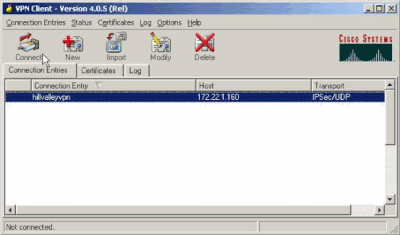
-
输入您的凭证。
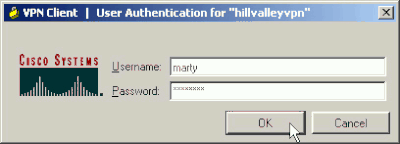
-
选择 Status > Statistics... 以便显示 Tunnel Details 窗口,您可以在此窗口中检查隧道特定信息并查看数据流。
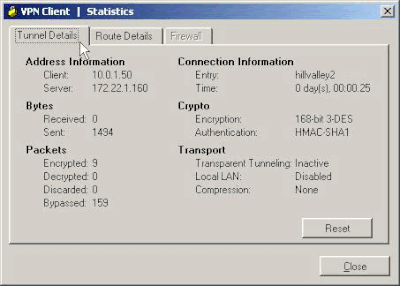
-
转至 Route Details 选项卡,以便查看 VPN 客户端已安全连接到 ASA 的路由。
在本示例中,VPN 客户端可以安全地访问 10.0.1.0/24,而所有其他流量将被加密并通过隧道发送。
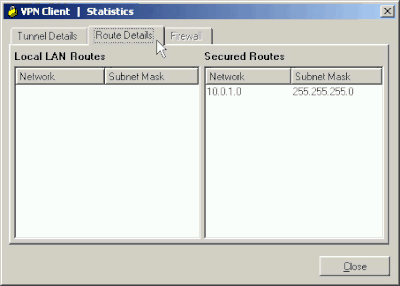
查看 VPN 客户端日志
当检查 VPN 客户端日志时,您可以确定是否已设置指定分割隧道的参数。要查看日志,请在 VPN 客户端中转至 Log 选项卡。然后单击 Log Settings 以调整所记录的内容。在本示例中,IKE 设置为 3 - High,而所有其他日志元素设置为 1 - Low。

Cisco Systems VPN Client Version 4.0.5 (Rel)
Copyright (C) 1998-2003 Cisco Systems, Inc. All Rights Reserved.
Client Type(s): Windows, WinNT
Running on: 5.1.2600 Service Pack 2
1 14:20:09.532 07/27/06 Sev=Info/6 IKE/0x6300003B
Attempting to establish a connection with 172.22.1.160.
!--- Output is supressed
18 14:20:14.188 07/27/06 Sev=Info/5 IKE/0x6300005D
Client sending a firewall request to concentrator
19 14:20:14.188 07/27/06 Sev=Info/5 IKE/0x6300005C
Firewall Policy: Product=Cisco Systems Integrated Client,
Capability= (Centralized Protection Policy).
20 14:20:14.188 07/27/06 Sev=Info/5 IKE/0x6300005C
Firewall Policy: Product=Cisco Intrusion Prevention Security Agent,
Capability= (Are you There?).
21 14:20:14.208 07/27/06 Sev=Info/4 IKE/0x63000013
SENDING >>> ISAKMP OAK TRANS *(HASH, ATTR) to 172.22.1.160
22 14:20:14.208 07/27/06 Sev=Info/5 IKE/0x6300002F
Received ISAKMP packet: peer = 172.22.1.160
23 14:20:14.208 07/27/06 Sev=Info/4 IKE/0x63000014
RECEIVING <<< ISAKMP OAK TRANS *(HASH, ATTR) from 172.22.1.160
24 14:20:14.208 07/27/06 Sev=Info/5 IKE/0x63000010
MODE_CFG_REPLY: Attribute = INTERNAL_IPV4_ADDRESS: , value = 10.0.1.50
25 14:20:14.208 07/27/06 Sev=Info/5 IKE/0x63000010
MODE_CFG_REPLY: Attribute = INTERNAL_IPV4_NETMASK: , value = 255.255.255.0
26 14:20:14.208 07/27/06 Sev=Info/5 IKE/0x6300000D
MODE_CFG_REPLY: Attribute = MODECFG_UNITY_SAVEPWD: , value = 0x00000000
27 14:20:14.208 07/27/06 Sev=Info/5 IKE/0x6300000D
MODE_CFG_REPLY: Attribute = MODECFG_UNITY_PFS: , value = 0x00000000
28 14:20:14.208 07/27/06 Sev=Info/5 IKE/0x6300000E
MODE_CFG_REPLY: Attribute = APPLICATION_VERSION, value = Cisco Systems,
Inc ASA5510 Version 7.2(1) built by root on Wed 31-May-06 14:45
!--- Split tunneling is permitted and the remote LAN is defined.
29 14:20:14.238 07/27/06 Sev=Info/5 IKE/0x6300000D
MODE_CFG_REPLY: Attribute = MODECFG_UNITY_SPLIT_INCLUDE (# of split_nets),
value = 0x00000001
30 14:20:14.238 07/27/06 Sev=Info/5 IKE/0x6300000F
SPLIT_NET #1
subnet = 10.0.1.0
mask = 255.255.255.0
protocol = 0
src port = 0
dest port=0
!--- Output is supressed.
通过 Ping 测试本地 LAN 访问
测试 VPN 客户端在通过隧道连接到 ASA 时是否配置了分割隧道的另一种方法是:在 Windows 命令行中使用 ping 命令。VPN 客户端的本地 LAN 为 192.168.0.0/24,并且网络中存在另一台 IP 地址为 192.168.0.3 的主机。
C:\> ping 192.168.0.3
Pinging 192.168.0.3 with 32 bytes of data:
Reply from 192.168.0.3: bytes=32 time<1ms TTL=255
Reply from 192.168.0.3: bytes=32 time<1ms TTL=255
Reply from 192.168.0.3: bytes=32 time<1ms TTL=255
Reply from 192.168.0.3: bytes=32 time<1ms TTL=255
Ping statistics for 192.168.0.3:
Packets: Sent = 4, Received = 4, Lost = 0 (0% loss),
Approximate round trip times in milli-seconds:
Minimum = 0ms, Maximum = 0ms, Average = 0ms
故障排除
分割隧道ACL中的条目数量限制
ACL中用于分割隧道的条目数量存在限制。建议使用的ACE条目不要超过50-60个,以便获得令人满意的功能。建议您实施子网划分功能以涵盖一系列IP地址。
相关信息